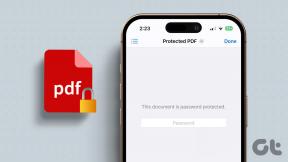Hvordan sette inn ligning i Word
Miscellanea / / April 03, 2023
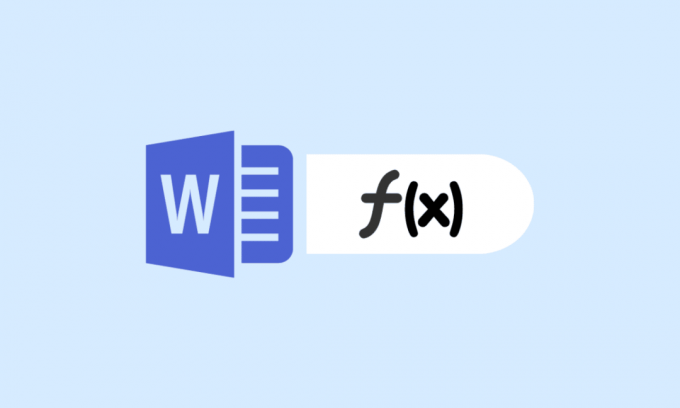
Microsoft Equation Editor var tilgjengelig i tidligere versjoner av MS Word. Utviklere avbrøt imidlertid og erstattet funksjonen med en ny ligningseditor for alle versjoner utgitt etter januar 2018. Så hvis du også sliter med hvordan du setter inn ligning i Word online, er denne artikkelen for deg. Vi har forklart alt i stor detalj, inkludert hvordan du bruker Microsofts snarveier til ligningsredigering.
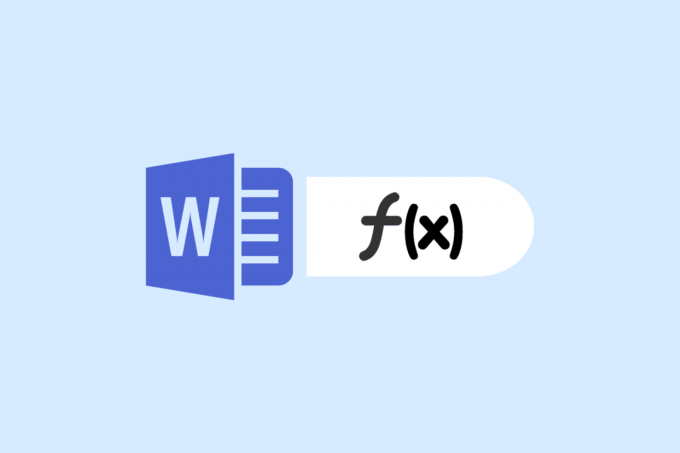
Innholdsfortegnelse
- Hvordan sette inn ligning i Word
- Hva er Microsoft Equation Editor?
- Hvordan sette inn ligning i Word Online
- Hvordan bruke Microsoft Equation Editor i Word Online?
- Hvordan sette inn ligning i Word 2007?
- De vanligste snarveiene til Microsoft Equation Editor
Hvordan sette inn ligning i Word
Å bruke ligningseditoren i MS Word er ingen stor oppgave. Ikke desto mindre plager det fortsatt nettbrukere ettersom de synes det er komplisert. Dette er en ganske nyttig funksjon som hjelper brukeren med å sette inn komplekse symboler, strukturer og ligninger som en proff. Fortsett å lese denne artikkelen for å forstå hvordan det fungerer.
Hva er Microsoft Equation Editor?
Microsoft Equation Editor er en innebygd funksjon i MS Word som kan brukes til å sette inn ligninger i Word. Du trenger ikke å laste ned Microsoft Equation Editor da MS Word kommer forhåndsutstyrt med funksjonen.
- Det består av forhåndsinnstilte ligningsmaler som kan redigeres og brukes deretter. Den øverste raden på verktøylinjen består av mer enn 150 symboler og den nederste raden inneholder forhåndsinnstillinger av brøker, radikaler, summeringer, integraler osv.
- Det gjør det mulig for brukere bygge komplekse ligninger ved å bruke verktøylinjen som består av et bredt spekter av symboler.
Hvordan sette inn ligning i Word Online
Nå som du kjenner godt til ligningseditoren i Word, la oss gå videre med hvordan du gjør det.
1. Bla på nettet MS Word på din bærbare Windows-datamaskin.
2. Åpne Word-dokument der du ønsker å sette inn ligningen.
3. Deretter klikker du på Sett inn fanen fra settet med verktøylinjer på toppen.

4. Klikk på Ligning alternativet ved siden av Symbol og velg de nødvendige symbolene eller strukturene for dokumentet.

Les også:Topp 10 beste online ligningseditor for Word
Hvordan bruke Microsoft Equation Editor i Word Online?
For å vite hvordan du bruker Microsoft Equation Editor, alt du trenger å gjøre er å følge trinnene nedenfor:
1. Bla på nettet MS Word på din bærbare Windows-datamaskin.
2. Åpne dokument hvor du trenger ligningen.
3. Deretter klikker du på Sett inn og så videre Ligning.

4. Skriv inn snarveiene for Microsoft Equation Editor i feltet nedenfor Equation Tools.
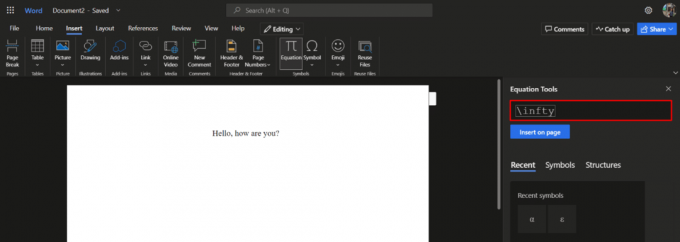
5. Klikk til slutt på Sett inn på side alternativ.
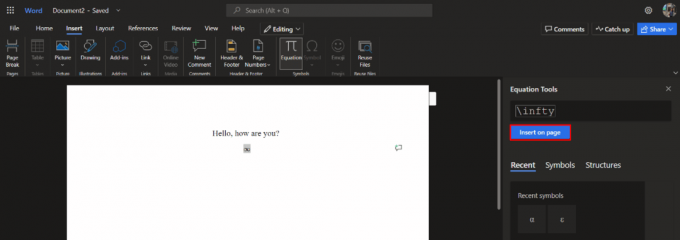
Les også:Hvordan endre bakgrunnsfarge i Microsoft Word
Hvordan sette inn ligning i Word 2007?
Nedenfor har vi nevnt de forskjellige metodene for å forstå hvordan du gjør det offline i MS Office-appen, spesielt med fokus på Word 2007 og utover.
Metode 1: Sett inn forhåndsinnstilte ligninger
Følg trinnene nedenfor for å sette inn ligning i Word ved å bruke de innebygde forhåndsinnstillingene:
1. Klikk på Sett inn alternativet i menylinjen.

2. Klikk deretter på Ligning på verktøylinjen.
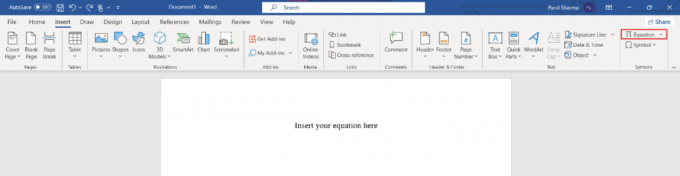
3. Rull ned og klikk på ønsket ligning.
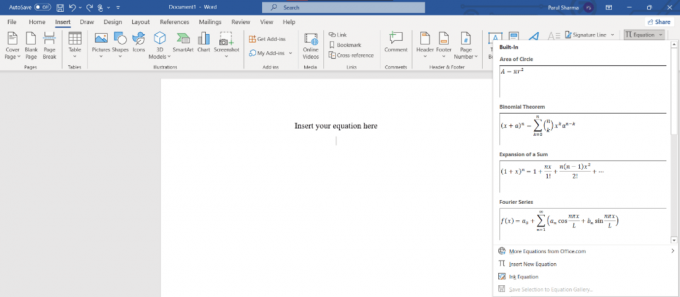
Den valgte ligningen vil vises i arbeidsområdet ditt, og du kan redigere den deretter.
Les også: Hvordan duplisere en side i Microsoft Word
Metode 2: Sett inn ligning Manuelt
Følg trinnene nedenfor for å lage en ligning manuelt på MS Word:
1. Klikk på Sett inn alternativet i menylinjen.

2. Klikk deretter på Ligning ikonet på verktøylinjen.

3. Klikk nå på Sett inn ny ligning alternativ.

4. I arbeidsområdet ditt, Skriv inn ligningen din dialogboksen vises.

Du kan videre lage ligningen manuelt ved å bruke symbolene og strukturene fra verktøylinjen.
Metode 3: Sett inn ligning ved hjelp av tastatursnarveier
For å sette inn ligning i MS Word ved hjelp av tastatursnarveier følg trinnene nedenfor:
1. trykk Alt og = tastene for å vise dialogboksen Type ligning i arbeidsområdet.
2. Skriv inn symbolnavnet med \etterfulgt av symbolnavnet. Skriv for eksempel \theta.
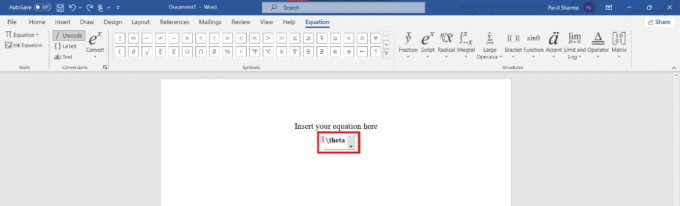
3. trykk mellomromstasten nøkkel for å konvertere den til ligningen.

Slik kan du sette inn ligning i Word ved hjelp av hurtigtaster.
Les også:Hvordan sette bakgrunnsbilde for Microsoft Word
De vanligste snarveiene til Microsoft Equation Editor
Her er de vanlige likningsredigeringssnarveiene du kan trenge for Word-dokumentene dine:
| Snarvei | Å sette inn |
| \infty | ∞ |
| \høyre pil | → |
| \venstre pil | ← |
| \pil ned | ↓ |
| \nær | ↗ |
| \searrow | ↘ |
| \nwarrow | ↖ |
| \swar | ↙ |
| \venstrehøyrepil | ↔ |
| \Høyre pil | ⇒ |
| \Pil opp | ⇑ |
| \delvis | 𝜕 |
| \le | ≤ |
| \ll | ≪ |
| a\cdot b | 𝑎⋅𝑏 |
Ofte stilte spørsmål (FAQs)
Q1. Hva er snarveien for å sette inn ligning?
Ans. For å bruke hurtigtasten for å sette inn en ligning, trykk alt + = taster samtidig.
Q2. Hvor er ligningsfanen i Word?
Ans. For å finne ligningsfanen, gå til Sett inn og klikk på Ligning.
Q3. Hvordan får jeg Microsoft Equation Editor
Ans. Microsoft Equation Editor er en innebygd funksjon som sparer deg for bryet med å laste ned ting separat. Dermed kan du finne den etter å ha klikket på Sett inn fanen øverst.
Anbefalt
- Hvordan bytte mellom personlig og forretningsmessig Facebook på mobil
- Hvordan få CD-musikk til Android-telefon
- Hvordan overføre Microsoft Office til en ny datamaskin
- 28 beste gratis programvare for Windows PC
Microsoft equation editor er en livredder for mange brukere. Selv om det er ganske enkelt å forstå, anser noen det fortsatt som en vanskelig nøtt å knekke. Vi håper denne artikkelen hjalp deg med å forstå hvordan sette inn ligning i Word 2007-versjon og nyere. I så fall, gi oss beskjed om dine anmeldelser og forslag i kommentarene nedenfor.